2.2 Mesures
radio
Les accès en écriture sont prioritairement
accordés au technicien Radio, étant donné que l'archivage
des mesures et de leur suivi relèvent de leur activité. Le menu
associé à cette partie prévoit de réaliser les
taches élémentaires suivantes :
§ Ajout et recherche de projet de mesure avec insertion
des valeurs d'échantillons correspondant ;
§ Observation de l'évolution du taux de couverture
et de qualité pour un projet de mesure donné sur une
localité ;
§ Gestion des projets de mesures.
2.2.1 Ajout/recherche de projet de
mesures
Ne disposant pas d'assez d'espace parce qu'ayant a coeur
d'avoir toutes les informations sur une page sans ascenseur, cette partie
débouche sur 3 autres sous-menus internes :
§ Ajouter un projet ;
§ Rechercher un projet ;
§ Insérer données.
Les techniciens ont l'exclusivité sur les options
ajouter un projet et insérer données.
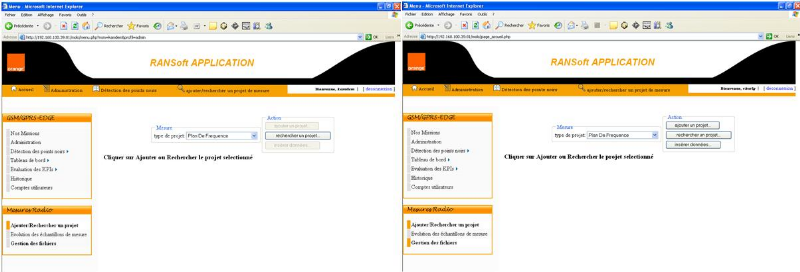
Figure 48 : sous-menu
ajouter/rechercher projet profil admin (à gauche) et profil
tech (à droite)
i. Ajouter un projet
Lorsqu' un technicien clique sur ce bouton, un formulaire
s'ouvre en fonction du type de mesure qu'il aura préalablement choisi.
Ce formulaire prend les paramètres suivant :
§ La localité dans laquelle a été
fait le parcours de mesure ;
§ La date de mesure ;
§ Les projets de mesure (RxQual, RxLev,...) ;
§ Les problèmes relevés et solutions
proposées ;
§ Le nom du dépositaire et son commentaire.
Les projets de mesure sont en général
conservés sous forme d'images désignées sous le logiciel
MapInfo. Ainsi, dans le but de fiabiliser l'importation de ces projets, un
bouton « preview » juste en dessous de cette zone
de texte, permet de prévisualiser l'image importée ceci afin
d'éviter toute confusion désagréable. Ce même bouton
permet également de masquer la prévisualisation une fois qu'elle
sera terminée.
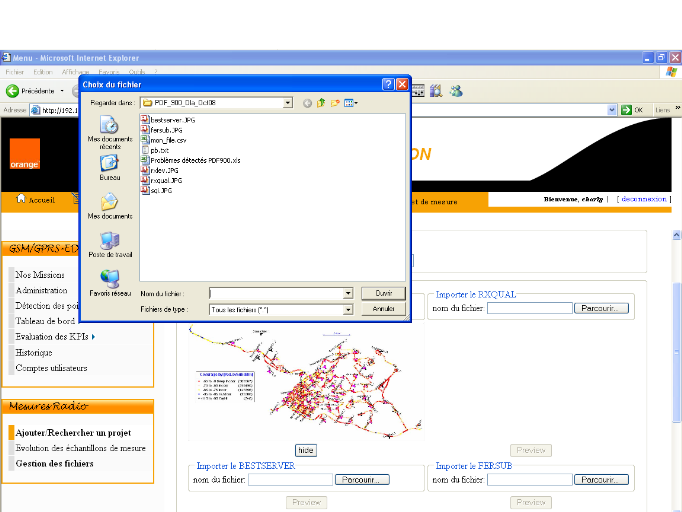
Figure 49 : ajout de
projet avec prévisualisation
ii. Rechercher un projet
Cette option est partagée par les 2 profils et permet
de rechercher un projet enregistré
ü soit pour un technicien, d'ajouter des ordres de
travail sur un problème persistant sur une zone ;
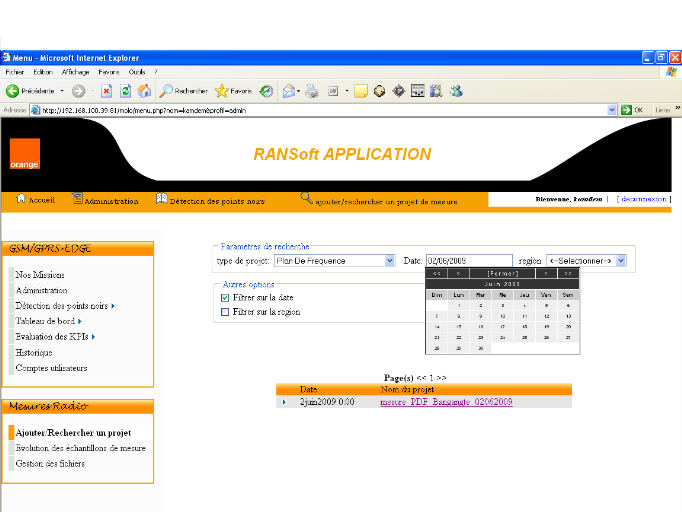
ü soit pour l'ingénieur, d'avoir une idée
sur la qualité de couverture ou des liens Radio afin de poser des
hypothèses d'analyse sur un incident rencontré sur cette
localité.
Figure 50 : rechercher
projet
Une fois que le projet est retrouvé, le lien qu'il
porte ouvre une fenêtre où apparait le rapport de mesure
comportant toutes les informations rentrées par le technicien,
notamment l'ensemble des projets de mesure, le fichier des problèmes et
solutions, et enfin le commentaire de suivi.
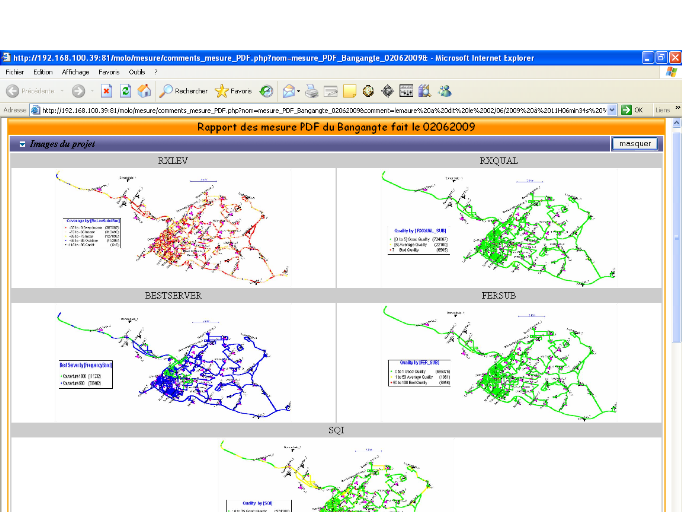
Figure 51 : projet de
mesure sur Bangangté le 02/06/2009
Si l'on veut éviter d'utiliser l'ascenseur de cette
page, on peut cliquer sur le bouton « masquer »
qui se trouve en haut et à droite de la page. On aperçoit donc le
contenu du fichier problèmes et de solutions.
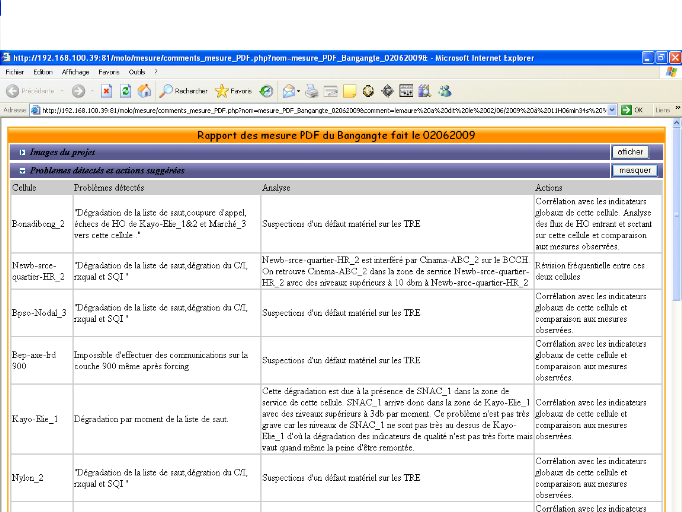
Figure 52 :
problèmes et actions proposées sur Bagangté
En masquant les problèmes détectés, il
s'affiche le nom de l'auteur du rapport et tous les commentaires
déjà faits sur ce rapport. Juste en dessous, un espace est
réservé à la spécification de l'état du
problème. Si le problème est en cours, il est
spécifié le nombre d'Ordres de Travail (OT) déjà
envoyés. Dans ce cas, seul le technicien peut ajouter un nouvel OT si
besoin s'impose, en cliquant sur l'option « en cours (xx OTs
envoyés) ». Aussitôt, une petite fenêtre
s'affiche et il y est attendu :
v de préciser le titre de l'OT tel qui sera
affiché aux prochaines consultations ;
v d'importer le fichier d'OT préalablement
formaté en fichier texte ;
v de confirmer l'état de la situation.
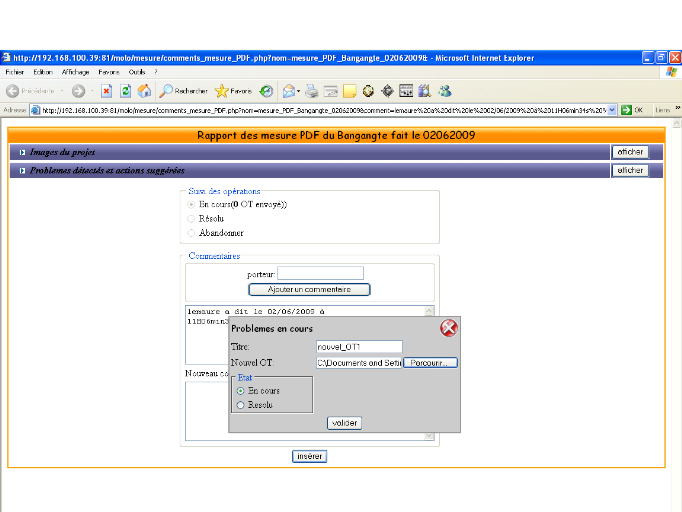
C'est cette opération qui consiste au suivi de
l'état de couverture ou de qualité d'une localité.
Figure 53 : suivi de
l'état de couverture de Bagangté
Une fois que le technicien agit sur le bouton
« valider », la petite fenêtre disparait et
le nombre d'OTs envoyés est incrémenté (voir figure
ci-dessous). Avant d'envoyer ces mises à jour, le nouvel auteur
s'identifie dans le champ « porteur » et un click
sur le bouton « ajouter un commentaire » l'invite
à renseigner son commentaire à ce sujet.
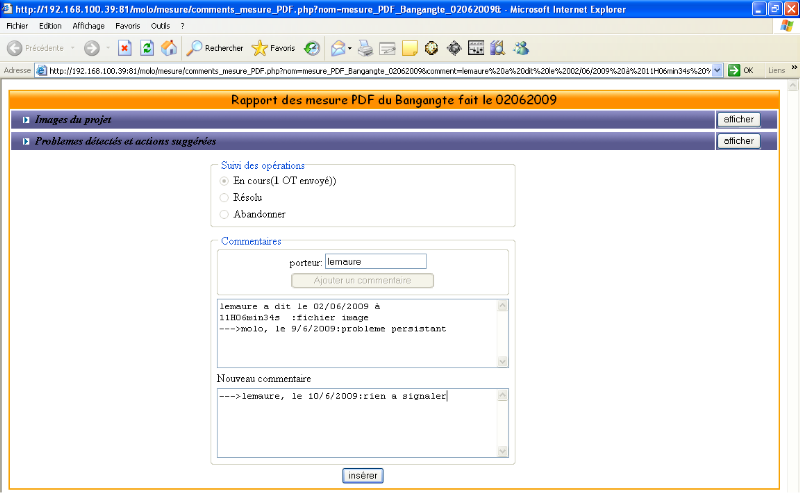
Figure 54 :
commentaire sur la mise à jour
iii. insertion des données
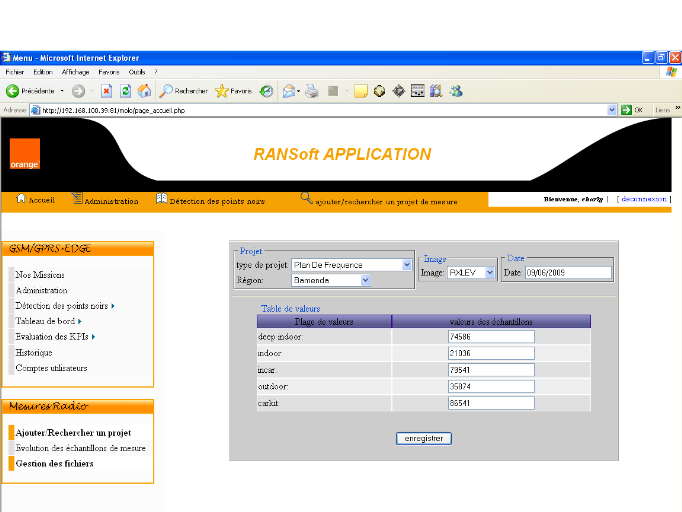
Les projets en images permettent, moyennant la légende
des niveaux de signal (bonne, mauvaise, moyenne, indoor, outdoor,...), d'avoir
un aperçu de la distribution de la qualité de couverture sur la
localité étudiée. Il importe pour plus de précision
d'enregistrer le nombre d'échantillons effectivement mesurés sur
site. Ce sous menu permet d'enregistrer le nombre d'échantillons
mesurés sur chaque niveau de signal, pour un projet connu.
Figure 55 : insertion
de valeurs d'échantillons
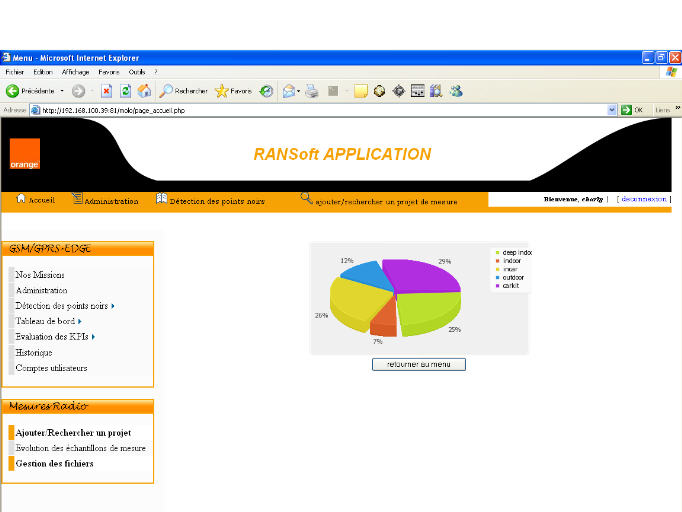
A l'enregistrement de ces valeurs, une représentation
statistique, des proportions de nombre d'échantillons de chacun des
niveaux, est faite pour donner au technicien, un aperçu des
données qu'il a sauvegardées.
Figure 56 :
représentation statistique du nombre d'échantillons
Lorsque les mesures sont à plusieurs reprises
effectuées sur un même site, il serait judicieux de
représenter la progression des échantillons mesurés dans
le temps. Elle peut être révélatrice d'un incident imminent
pour les ingénieurs.
| 


